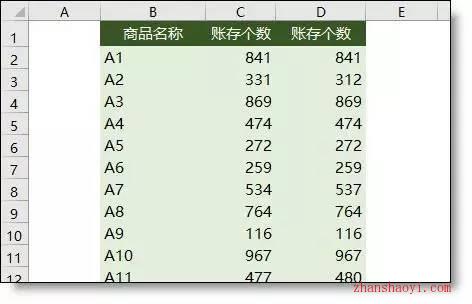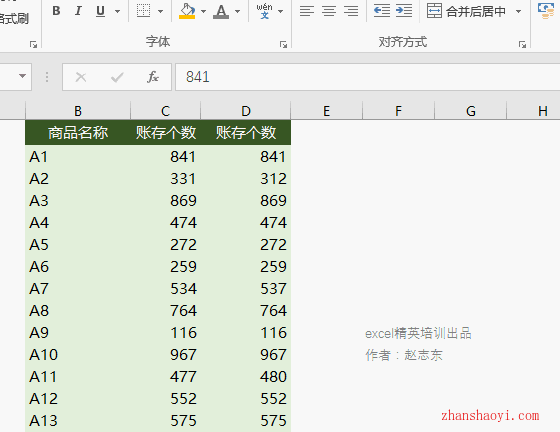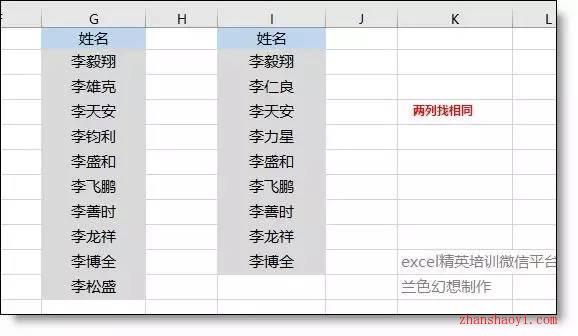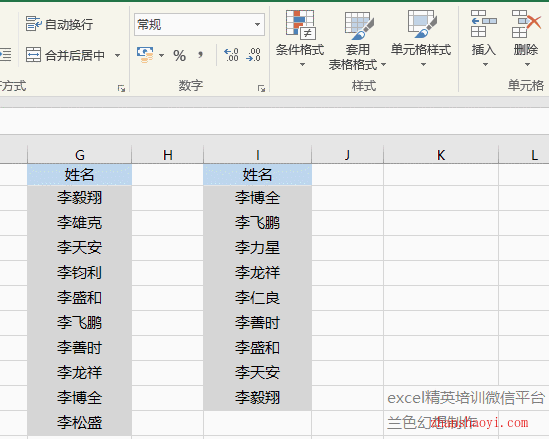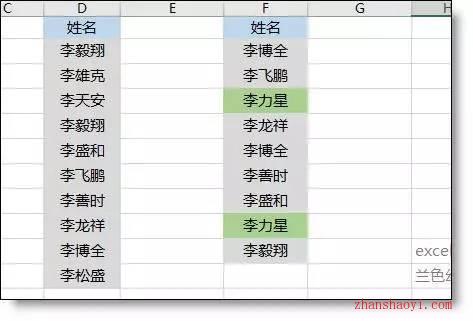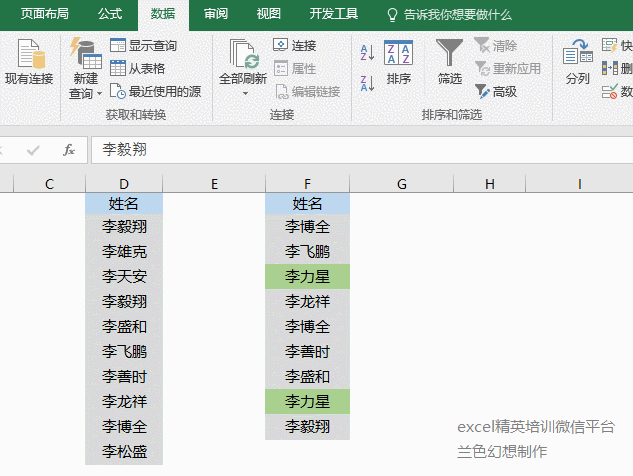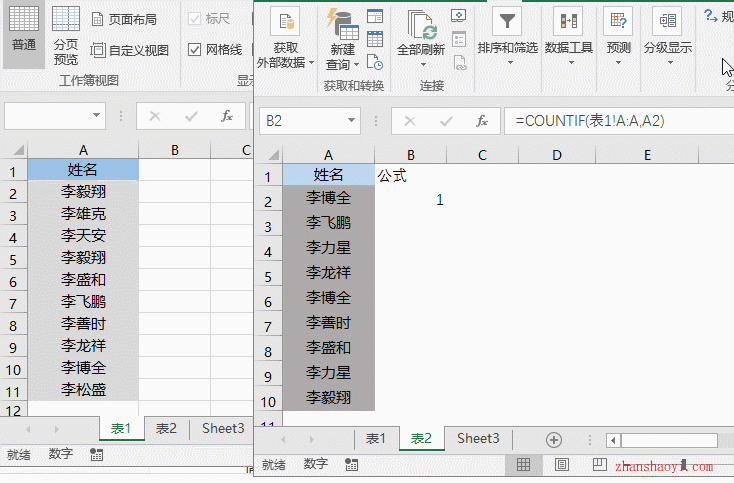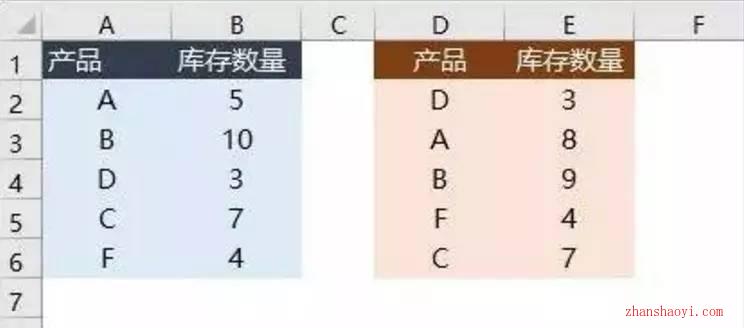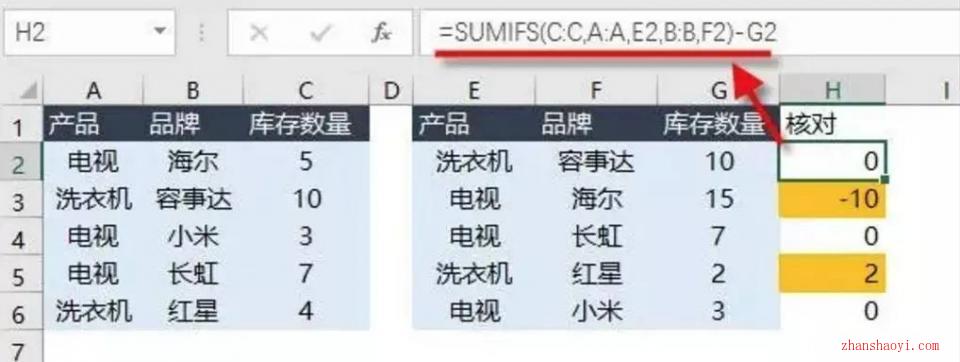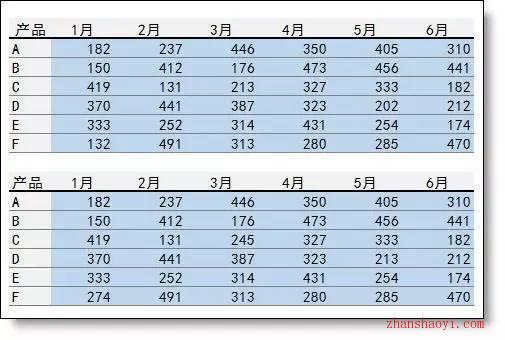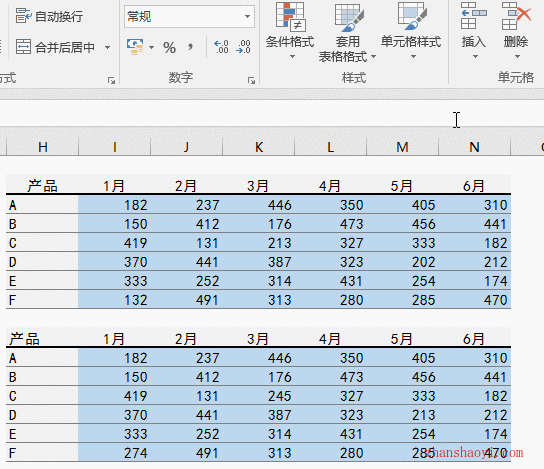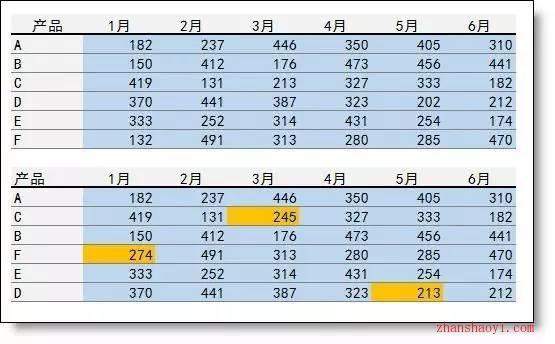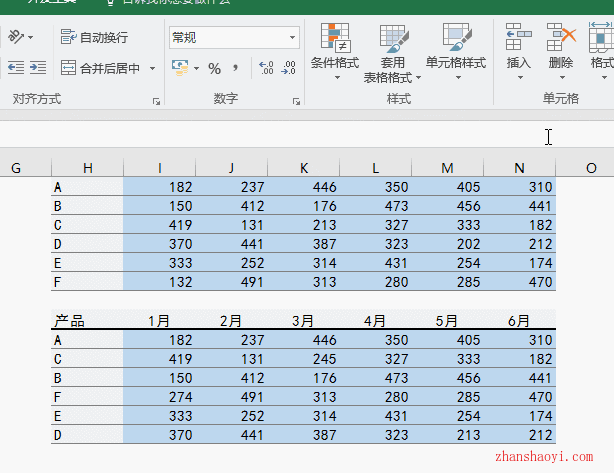核对数据,是最让人头痛的工作,无数职场人因它而加班。今天小编就把数据核对相关的技巧再次进行一次整合,希望能帮到那些为核对数据而苦恼的同学。
一、两列数据找相同/不同
1、同行数据对比
例1:下表C、D两列中,需要查找哪些行的数据不同。比如第8行的534和537
核对方法:
选取两列后,按Ctlr + \
2、相同数值不一定同行(单列无重复值)
例2:下图中,要求找出两列中相同的姓名(单列中姓名无重复)
核对方法:
条件格式→突出显示单元格规则→重复值
3、相同数值不一定同行(单列有重复值)
例3:如下图所示,对比的姓名F列有重复的,无法用条件格式对比。
核对方法:
把其中一列作为另一列的筛选条件区域。注意两列的标题(姓名)要相同
4、不同工作表的两列核对
例4:要求核对在2个工作表中的A列数据
核对方法:
可以用Countif函数统计表1姓名在表2中的个数,如果为0则不同,否则相同:
二、相同项目对比数据
1、单条件核对
例5:如下图所示,要求核对左右两表中相同产品的库存数量是否相同。
核对方法:
使用Vlookup函数搜索后相减。
=VLOOKUP(D2,A:B,2,0)-E3
2、多条件核对
例6:如下图所示,要求同时按产品和品牌对两表的库存数量进行核对
核对方法:
使用sumifs函数多条件求和,然后核对(本方法也适合核对汇总值)
=SUMIFS(C:C,A:A,E2,B:B,F2)-G2
注:汇总核对也可以用合并计算和数据透视表汇总后核对,但还是公式法最实用。
三、两个表格对比数据
1、数值类型对比
例7:如下图所示的两个表格,产品顺序一致,要求快速找出两个表格的数据差异。
核对方法:
使用 选择性粘贴-减 的方法核对。
2、不限数值类型对比
例8:借用例7的表格,对比两个表格
核对方法:
使用条件格式设置,在公式中设置两表不相等。
3、位置不定的两表对比
例9:如下图所示,表1和表2的产品名称顺序并不一样,要求对比后面的数据有哪些不同。
借用Vlookup搜索
=VLOOKUP($H11,$H$2:$N$8,COLUMN-7,0)<>i11
注:Column返回当前的列数,作为vlookup第3个参数值
积累了许多年,除了用VBA代码外,表格核对方法差不多就这些了。相信这些方法肯定能帮到很多同学,也会有更多同学愿意分享给身边人。